xp系统如何去除桌面图标蓝色阴影的具体步骤
(编辑:jimmy 日期: 2025/12/30 浏览:3 次 )
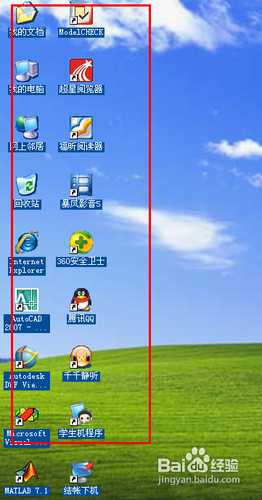
工具/原料
组策略编辑器
方法/步骤
首先,我们可以看看桌面右键菜单上有没有锁定WEB项目,如果有的话,我们直接勾除这个选项,如果没有选择这个项目的话,我们开始下面的步骤进行操作。

接下来,我们按下微软徽标键和R键 ,打开运行程序框,然后输入“gpedit.msc ”命令,打开组策略编辑器。
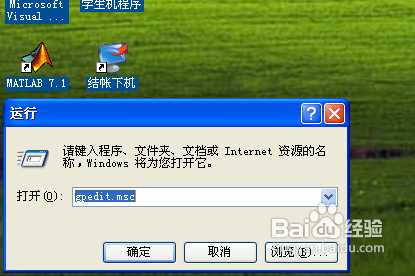
在打开的组策略编辑器里面,我们选择“用户配置 ”,打开“管理模板 ”,选择“桌面 ”,然后找到 Active Desktop 项目。
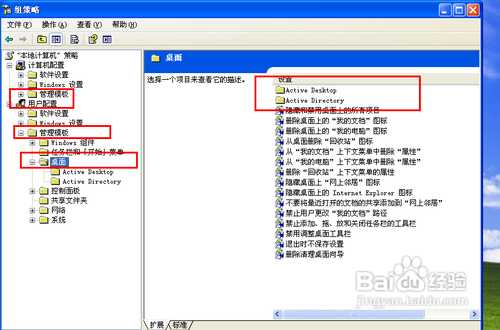
我们双击“Active Desktop ”项目,然后选择这个功能项目的属性,这里我们点击“禁用Active Desktop属性 ”,这里,我们选择“已启用 ”。然后找到“启用Active Desktop属性 ”,然后这里我们选择“已禁用 ”。
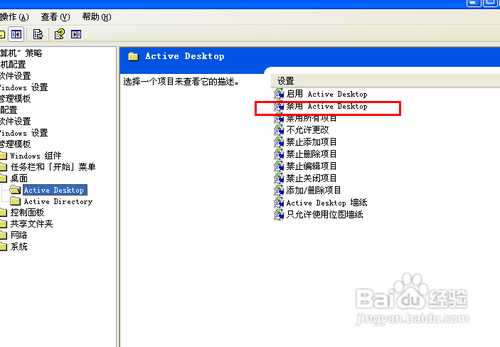


最后,我们点击“确定 ”,然后保存我们对桌面更改的配置,接下来,刷新桌面,你会发现,桌面图标恢复正常了,好了,成功解决这个问题,遇到这种桌面图标问题的朋友们赶快试试我的办法吧。

下一篇:怎样快速打出人民币货币符号¥与美元货币符号$